
そこで、iPhone のビジュアルルックアップ機能の使用に問題がある場合、機能しない理由とその解決策をいくつか紹介します。
まず、デバイスが iOS 15 または iPadOS 15.1 (およびそれ以降) を実行しているかどうかを必ず確認してください。確認するには、[設定] > [設定] に進みます。一般 > [バージョンについて] をクリックし、iOS または iPadOS のバージョンを確認します。利用可能な最新のファームウェアをダウンロードしてインストールするには、[設定] > [設定] に移動します。一般 >ソフトウェアの更新。
デバイスのソフトウェアが最新であるにもかかわらず Visual Look Up が動作しない場合は、デバイスがこの機能をサポートしていない可能性があります。ビジュアル ルックアップは、A12 Bionic チップ以降を搭載したデバイスでのみ機能します。つまり、次のモデルのみがビジュアル ルックアップをサポートします:
iPad mini、第 5 世代以降、iPad、第 8 世代以降、iPad Air、第 3 世代以降、iPad Pro 11 インチ、全世代 iPad Pro 12.9 インチ、第 3 世代以降 iPhone SE (2020 年および 2022 年モデル) iPhone XS、iPhone XS Max、および iPhone XR iPhone 11、iPhone 11 Pro、および iPhone 11 Pro Max iPhone 12、iPhone 12 mini、iPhone 12 Pro、および iPhone 12 Pro Max iPhone 13、iPhone 13 mini、iPhone 13 Pro、および iPhone 13 Pro Max iPhone 14、iPhone 14 Plus、iPhone 14 Pro、および iPhone 14 Pro Max互換性のあるデバイスをお持ちの場合デバイスを使用しても Visual Look Up がまだ機能しない場合は、考えられる理由と回避策をいくつか示します。
Visual Look Up が機能するかどうかは、iPhone に設定されている言語によって異なります。したがって、サポートされていない言語を使用している場合、この機能は意図したとおりに動作しません。この機能を確実に使用できるようにするには、iPhone の主言語を現在サポートされている言語のいずれかに変更してください。
iPhone の主言語を変更する方法は次のとおりです:
[設定] > に移動します。一般 >言語と地域。 [言語の追加] をタップし、サポートされている 6 つの言語 (英語、フランス語、ドイツ語、イタリア語、日本語、またはスペイン語) のいずれかを選択し、それを主言語として設定します。

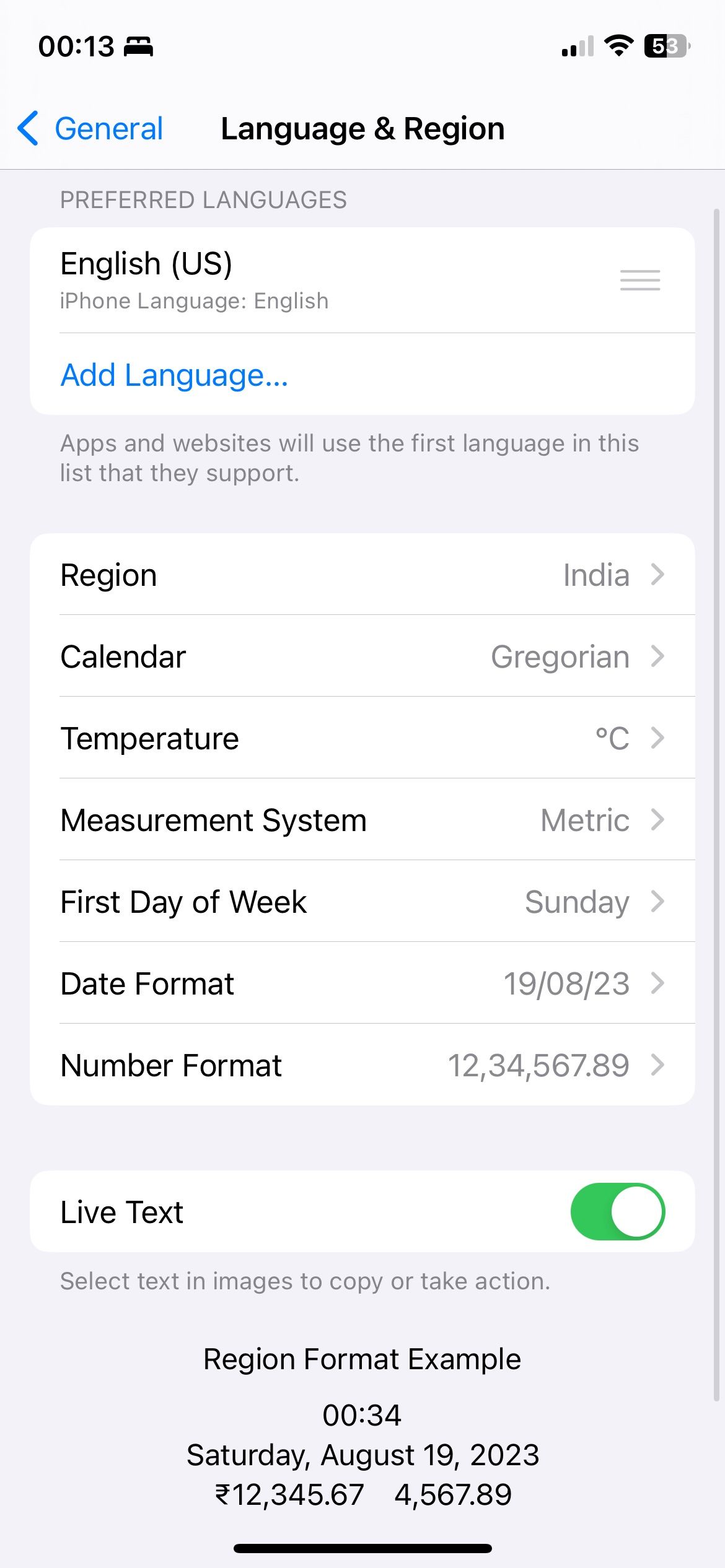
Visual Look Up は、仮想アシスタント Siri が学習した新しいスキルによく似ています。 Siri がオンデバイス学習を使用して、デバイスの使用状況に基づいて関連情報を提案することを許可していない場合、コンテンツは表示されません。これを有効にするには、次のことを行う必要があります:
[設定] に進み、[Siri と検索] まで下にスクロールします。 [Content From Apple] で、[Show in Look Up] のスイッチをオンに切り替えます。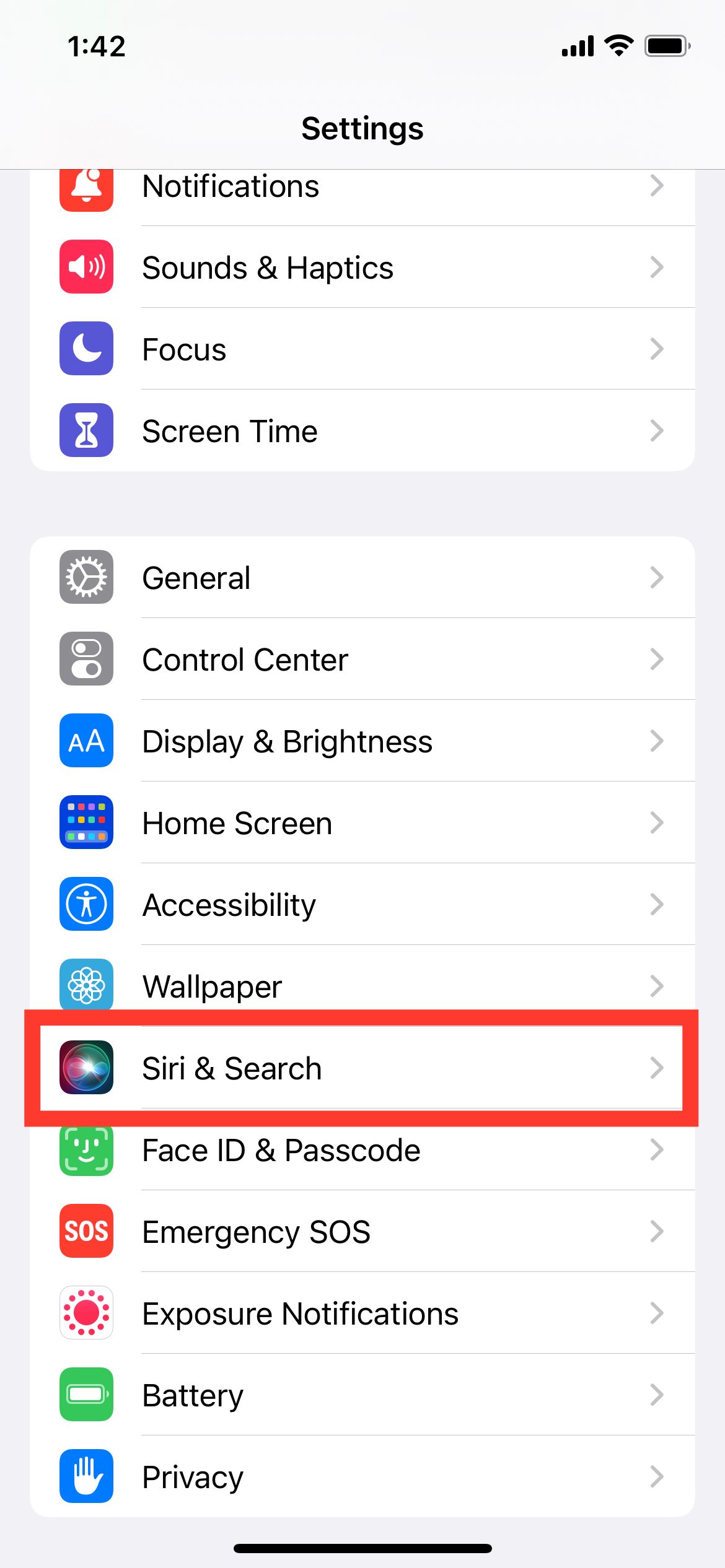
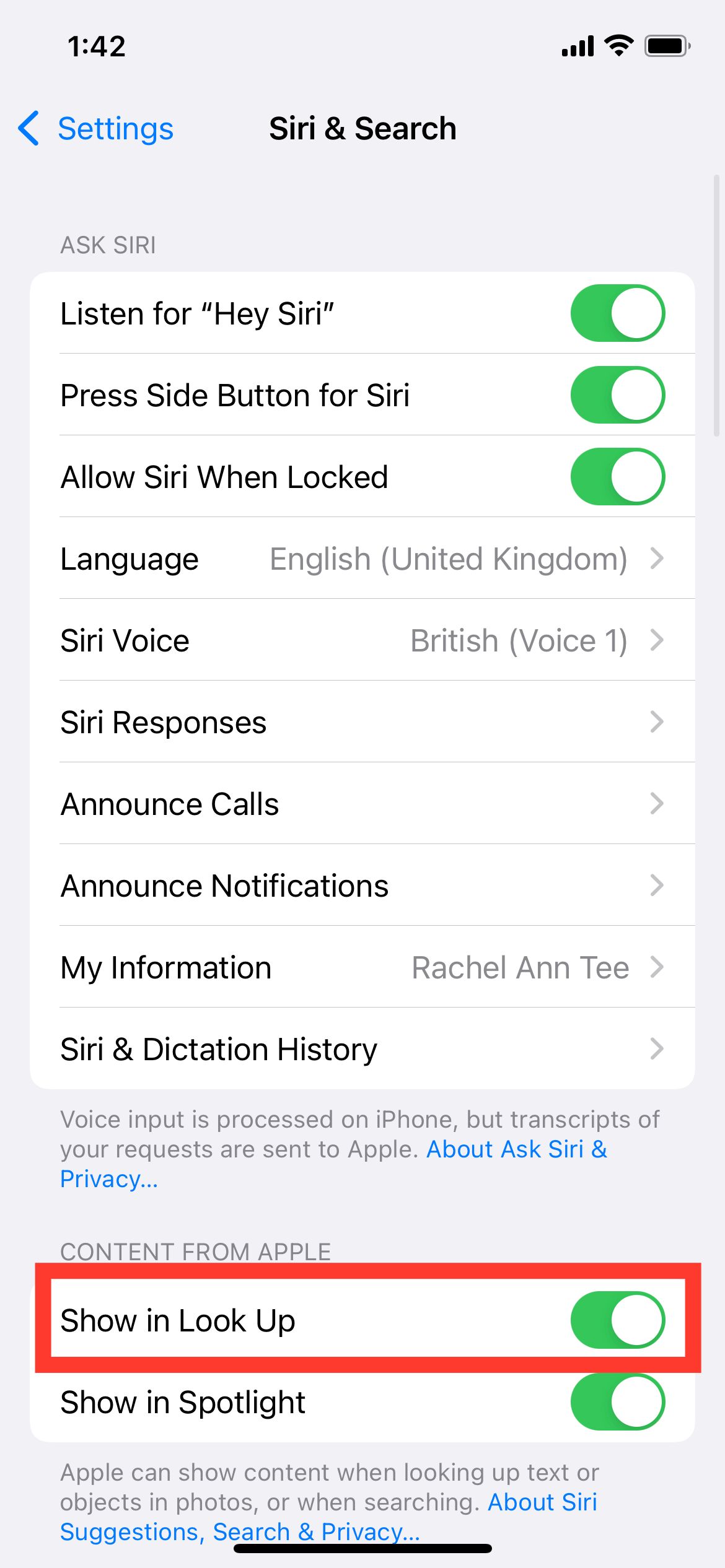
写真内にオブジェクトが多すぎる場合、ビジュアル ルックアップはうまく機能しませんが、写真内にオブジェクトが 1 つしかない場合は、通常は正常に機能します。したがって、写真を撮るときは、写真が中央にあり、単一のオブジェクトに焦点が合っていることを確認するようにしてください。
Visual Look Up が最高の状態で機能するには理想的な画像が必要ですが、それでも強力な iOS の隠れた機能の 1 つです。場合によっては、以下の例に示すように、視界が遮られていてもオブジェクトを検出できる場合があります。


場合によっては、Visual Look Up が写真内で複数のオブジェクトを検出し、結果の取得時にエラーが発生することがあります。 。以下の例でこれを確認できます。


オブジェクトの写真を単独で撮影しても、デバイスがまだオブジェクトを検出できない場合は、画像の品質が原因である可能性があります。 iPhone で写真を撮る方法をマスターすれば、ビジュアル ルックアップの精度を大幅に向上できるため、写真を撮る前に照明の問題やまぶしさの問題を確認してください。
Visual Look Up アイコンをタップするたびに、Siri は関連データを取得するためにインターネット接続を必要とします。デバイスにビジュアル ルックアップ アイコンが表示されているにもかかわらず、結果に「コンテンツが見つかりません」と表示されている場合、問題はインターネット接続の欠如であることがわかります。


iOS 15 とともに導入されて以来、機能が継続的に更新されてきたにもかかわらず、Visual Look Up は依然として機械学習アルゴリズムに大きく依存しています。つまり、時間の経過とともに機能は向上しますが、さらに詳しく知りたいオブジェクトが認識されない可能性があるということです。
したがって、学ぼうとしているアイテムがサポートされていることがわかっている場合は、インターネットから取得した別の画像を必ず試してください。前述したように、最初に選択した画像も問題を引き起こす可能性があり、Visual がサポートされないためです。検索作業。
iPhone の他の機能と同様に、Visual Look Up はランダムなエラーにより機能しない可能性があります。上記の手順のいずれも解決しない場合は、iPhone を再起動し、新しい iOS アップデートを確認して、エラーの原因となっている可能性のあるソフトウェアのバグやその他の不具合を解消してください。
Visual Look Up は、ペットや植物など、周囲のさまざまなものについて簡単に学習できるようにするシンプルな機能です。さまざまな理由により、ビジュアル ルックアップ機能が意図したとおりに動作しない可能性があるため、提案された回避策を必ず試してください。
Apple は、iOS 15 と一緒に導入されて以来、ビジュアル ルックアップを継続的に改善してきました。そのため、最初の印象が良くなかった場合でも、特に多くの独自機能を頻繁に使用するパワー ユーザーの場合は、もう一度試してみる価値があります。たとえば、iPhone - Live Text など。
以上がiPhone でビジュアルルックアップが機能しない可能性がある 6 つの理由の詳細内容です。詳細については、PHP 中国語 Web サイトの他の関連記事を参照してください。